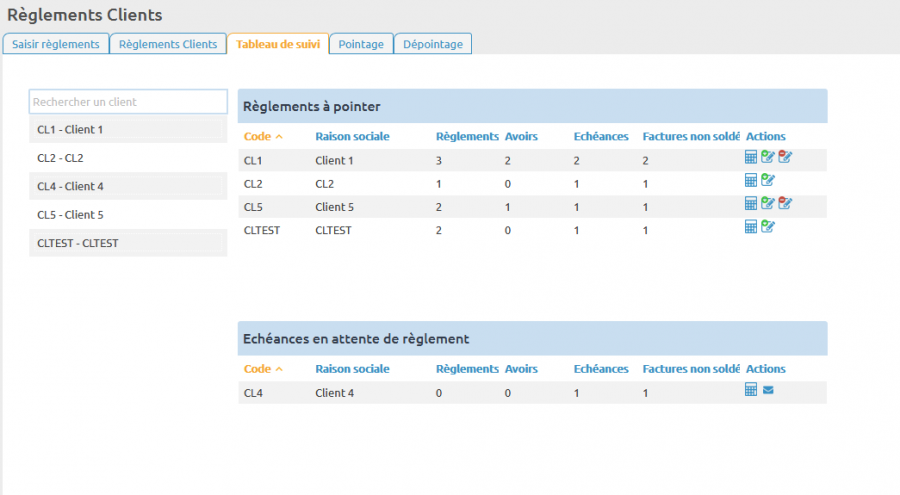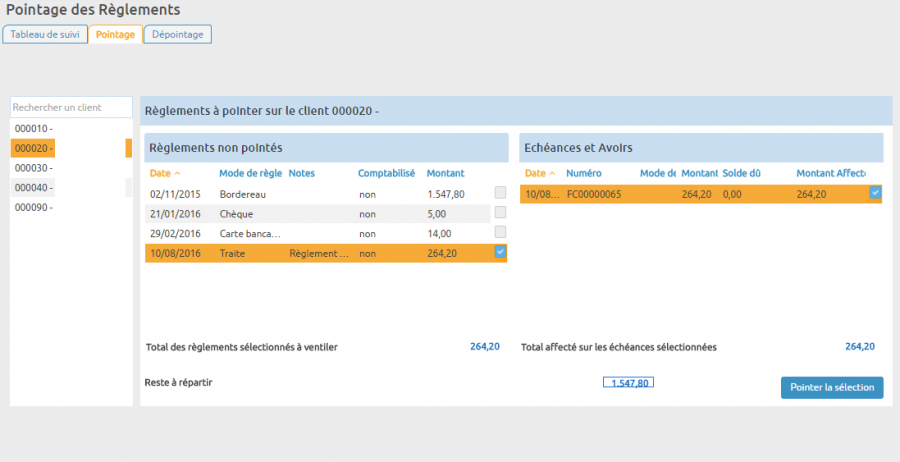Table des matières
LES RÈGLEMENTS
Vous avez plusieurs façons d'opérer la gestion de vos règlements. En passant par le menu échéancier clients vous pourrez régler et pointer vos règlements de manière automatisée. Vous aurez parfois besoin de vous organiser autrement lors de règlements partiels, ou lorsque vous recevez un règlement et que vous voulez le pointer plus tard.
Créer des règlements
Menu Règlements/Règlements.
Le paiement d'échéances multiples vous amènera à utiliser le menu Règlements.
En effet, on peut recevoir un règlement partiel correspondant à une facture.
Il faut donc créer les règlements puis les pointer manuellement par la suite avec les factures correspondantes. Lorsque vous arrivez dans le menu Règlements/Règlements, vous verrez un ensemble d'onglets.
Le premier onglet a pour but de saisir un ou plusieurs règlements :
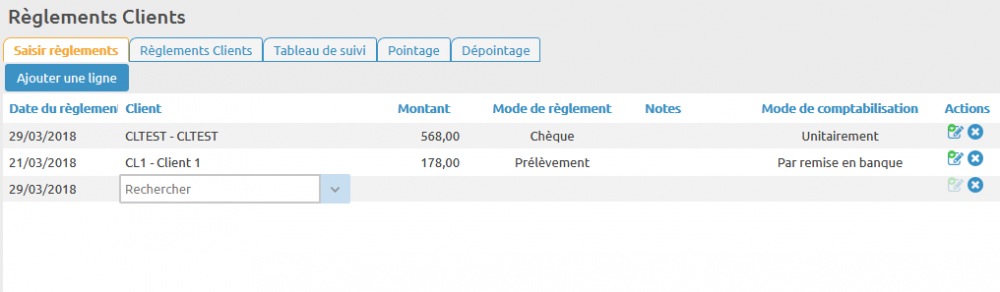
Chaque ligne correspond à un règlement différent. Renseignez la date de réception du règlement, choisissez votre client, indiquez le montant et le mode de règlement.
Vous pouvez ajouter des informations dans le champs “Notes”, pour vous rappeler de n'encaisser un chèque que dans un mois par exemple.
Le “Mode de comptabilisation” est important : par défaut le mode prélèvement sera toujours en “Par remise en banque”. Vous pouvez paramétrer d'autres modes pour qu'ils soient en mode “Par remise en banque” par défaut. Pour ce faire, allez dans le menu Paramètres > Modes de règlement. Ce mode ouvre la possibilité de créer des remise en banque par SEPA, en utilisant le menu Règlements / Remise en banque.
Si vous ne voulez pas générer votre règlement dans un fichier SEPA, utilisez le mode de comptabilisation “Unitairement”.
Directement depuis la page de création de règlement, vous pouvez cliquer sur l'icône ![]() pour pointer le règlement avec une échéance en attente pour le client concerné. Cette fenêtre s'affichera alors :
pour pointer le règlement avec une échéance en attente pour le client concerné. Cette fenêtre s'affichera alors :
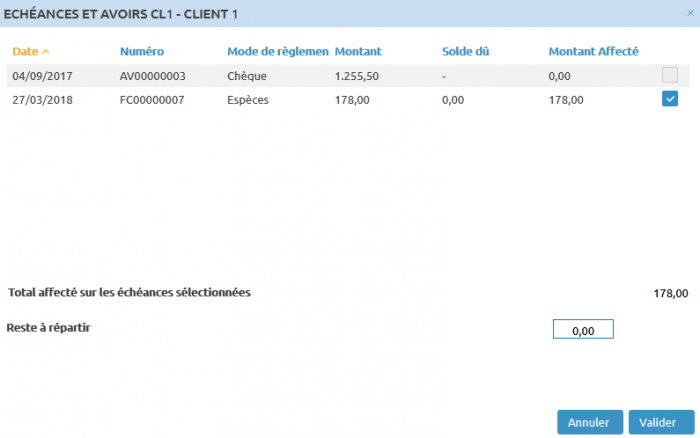
Lorsque vous validerez vos règlements, celui-ci sera directement pointé à l'échéance !
Pour valider les règlements créés sur cette page, cliquez sur le bouton  en bas à droite de l'écran.
en bas à droite de l'écran.
Règlements clients
Vous pouvez consulter le deuxième onglet, Règlements clients, quand vous le souhaitez, sans avoir rempli quoi que ce soit dans le premier au préalable. Il vous permettra de retrouver tous vos règlements, en fonction de nombreux critères :
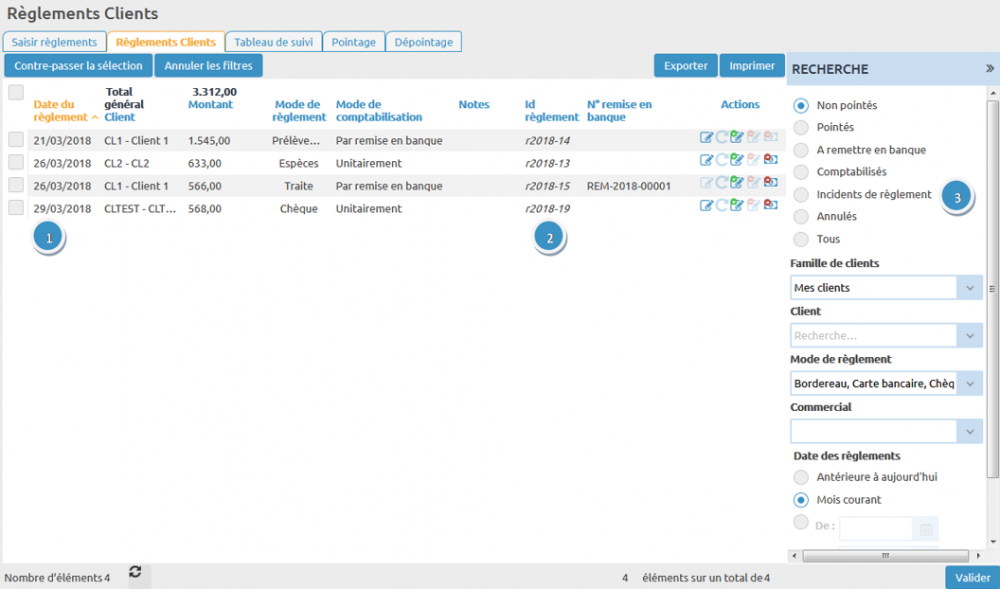
Vous avez devant vous par défaut l'ensemble des règlements non pointés du mois courant.
- La date des règlements est très importante. De même pour le client qui y est lié.
- Une fois créés, vos règlements ont un id règlement, un code règlement unique tel que “r2018-15”.
- Les fonctions de recherche vous permettent de trier les règlements en fonction de leur statut (important lorsqu'on veut connaître le nombre de règlements non pointés restants par exemple).
Le statut “à remettre en banque” vous donnera la liste des règlements en attente de remise en banque, en fonction de la période donnée.
Cela vous donnera un aperçu de ce que vous avez en attente de remise en banque, mais pour remettre en banque il faudra passer par le menu Règlements/Remise en banque.
La file “Comptabilisés” vous donnera la liste des règlements comptabilisés, qu'ils soient pointés ou non. En effet un règlement peut être comptabilisé sans avoir été pointé avec une échéance.
La file “Incidents de règlement” contient les règlements que vous avez signalés en tant qu'incidents. Ce sont vos impayés.
Pour créer un incident de règlement, dans la liste des règlements comptabilisés, cliquez sur l'icône ![]() .
.
Un incident de règlement est à générer lorsque vous avez comptabilisé un règlement par transfert en comptabilité, et que ce règlement s'avère être un impayé.
La file des règlements annulés regroupe les règlements que vous avez contrepassés. Vous pouvez contrepasser un règlement de remise en banque lorsque le règlement est à remettre en banque et que le numéro de remise en banque a été renseigné.
Au final, vous pouvez visualiser et gérer l'ensemble de vos règlements à travers un seul menu, le tout en fonction d'une famille de clients ou d'un client en particulier, voire d'un de vos commerciaux (voir filtres de recherche sur la droite de l'écran). Mais aussi en fonction du mode de règlement et/ou de leur date.
POINTAGE DES RÈGLEMENTS
Le reste des onglets vous permet de suivre et pointer/dépointer les règlements (non pointés) reçus de vos clients (enregistrés dans le premier onglet ou dans l'échéancier client) avec les échéances générées lors de la validation de vos factures.
Ce pointage avancé permet de générer les associations de pointage entre vos factures émises, vos avoirs générés et vos règlements reçus. Il permet en particulier d'effectuer un pointage partiel des échéances, de ventiler un règlement sur plusieurs échéances ou encore de pointer une échéance avec un avoir et un règlement, ainsi que de les dépointer si besoin.
Un pointage régulier est conseillé car il met à jour votre échéancier clients qui lui-même vous permet d'avoir une vision claire des relances clients à effectuer.
Le pointage des règlements est découpé en 3 onglets :
- L'onglet Tableau de suivi qui vous donne un aperçu rapide des pointages en attente dans un premier tableau : 'Règlements à pointer' et des échéances en attente de règlement dans un second tableau : 'Échéances en attente de règlement'.
NB : Un client pour lequel il n'existe aucune facture validée (donc aucune échéance) ne figurera pas dans ce menu.
* L'onglet Pointage qui vous permet d'effectuer et de valider vos pointages.
* L'onglet Dépointage qui vous permet de visualiser vos associations de pointage précédemment effectuées et de dépointer si besoin des règlements de leur échéance respective.
Tableau de suivi
- Dans le premier tableau : 'Règlements à pointer', vous avez la liste de vos clients ayant des règlements en attente de pointage issu du menu Règlements/Règlements filtre 'Non pointés'. Ce tableau liste par client le nombre de règlements et d'échéances en attente.
Les factures non soldées sont les factures pour lesquelles les échéances liées ne sont pas soldées (Solde dû
différent de 0) : Les échéances ont soit été partiellement réglées, soit un ou plusieurs règlements sont en attente de pointage sur ce client.
- Le second tableau : 'Echéances en attente de règlement' reprend les clients qui ont des échéances exigibles en attente d'un règlement pour être pointées, mais aucun règlement en attente de pointage sur ce client.
- Icônes d'actions disponibles :
Cliquez sur ![]() Afficher le solde du client sur un client de la liste pour accéder au détail du solde du client. Une popin s'ouvre permettant de consulter le relevé 'en cours' (échéances et règlements non pointés) ou 'complet' (tous les mouvements pointés et non pointés). Vous pouvez l'imprimer si vous le souhaitez.
Afficher le solde du client sur un client de la liste pour accéder au détail du solde du client. Une popin s'ouvre permettant de consulter le relevé 'en cours' (échéances et règlements non pointés) ou 'complet' (tous les mouvements pointés et non pointés). Vous pouvez l'imprimer si vous le souhaitez.
Cliquez sur ![]() Pointer un règlement pour accéder à l'onglet 'Pointage' afin de pointer des règlements et des échéances non pointés sur le client de la ligne que vous avez sélectionné.
Pointer un règlement pour accéder à l'onglet 'Pointage' afin de pointer des règlements et des échéances non pointés sur le client de la ligne que vous avez sélectionné.
Cliquez sur ![]() Dépointer un règlement pour accéder à l'onglet 'Dépointage' afin de dépointer des règlements et des échéances déjà pointés sur le client de la ligne que vous avez sélectionné.
Dépointer un règlement pour accéder à l'onglet 'Dépointage' afin de dépointer des règlements et des échéances déjà pointés sur le client de la ligne que vous avez sélectionné.
Les icônes ![]() et
et ![]() sont affichées uniquement quand des pointages ou des dépointages peuvent être effectués !
sont affichées uniquement quand des pointages ou des dépointages peuvent être effectués !
Pointage
- Etape 1 : L'onglet 'Pointage' remonte en partie gauche la liste des clients (Code /Raison Sociale) sur lesquels des pointages peuvent être effectués. Saisissez dans la zone
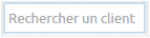 pour remonter dans les 2 tableaux les règlements et/ou les échéances et les avoirs d'un client.
pour remonter dans les 2 tableaux les règlements et/ou les échéances et les avoirs d'un client.
- Etape 2 : Tableau 1 : 'Règlements non pointés' liés au client. Il s'agit des règlements non pointés (issus du menu Règlements/Règlements filtre 'non pointés'). Ces règlements peuvent être comptabilisés ou non.
Cliquez sur la coche de sélection présente sur la ligne du règlement que vous souhaitez pointer. En bas du tableau 1, 2 champs se mettent à jour : Le Total des règlements sélectionnés à ventiler affiche le montant du règlement sélectionné et le Reste à répartir se met à jour du montant du règlement sélectionné.
En bas du tableau 1, 2 champs se mettent à jour : Le Total des règlements sélectionnés à ventiler affiche le montant du règlement sélectionné et le Reste à répartir se met à jour du montant du règlement sélectionné.
- Etape 3 : Tableau 2 : 'Échéances et Avoirs' liés au client. Il s'agit des échéances issues des factures validées et des avoirs validés non pointés (issus du menu Règlements/Échéancier clients filtre 'En attente'). Ces documents de ventes peuvent être comptabilisés ou non.
Cliquez sur la coche de sélection présente sur la ligne d'échéance que vous souhaitez pointer :
Le champ 'Montant affecté' se pré-rempli du montant du 'solde dû' sur l'échéance si le règlement sélectionné est > ou = au montant du 'Solde dû'.
Vous pouvez également, une fois positionné dans le champ 'Montant affecté', saisir le montant du règlement sélectionné que vous souhaitez affecter sur l'échéance : le champ 'Solde dû' est recalculé dynamiquement.
Conditions de validation d'un pointage
- Le règlement sélectionné dans le tableau 1 doit être réparti à 100% sur les échéances (Montant affecté) du tableau 2.
- Le champ 'Reste à répartir' doit être égal à '0.00' pour pouvoir valider le pointage.
- Les règlements et les avoirs viennent augmenter le 'Reste à répartir' qui diminue au fur et à mesure des montants affectés sur les échéances.
- On ne peut pointer qu'un seul règlement à la fois sauf s'il s'agit d'un règlement comptabilisé.
- Le montant d“un avoir doit être réparti à 100%.
Le pointage peut être effectué avec un écart de règlement si celui-ci a été paramétré dans le menu Paramètres/Préférences/Générales 'Paramétrage gestion des écarts' dans ce cas le champ 'Reste à répartir' doit être < ou = au montant de l'écart autorisé
Gestion des écarts de règlement
Dans un premier temps, activez dans le menu Paramètres/Préférences/Générales la gestion des écarts en activant la coche 'Autoriser les écarts approchés' et en saisissant le montant maximum d'écart autorisé. Définissez les comptes relatifs pour le transfert des ventes. En général ce sont les comptes 658000 et 758000 qui sont choisis :
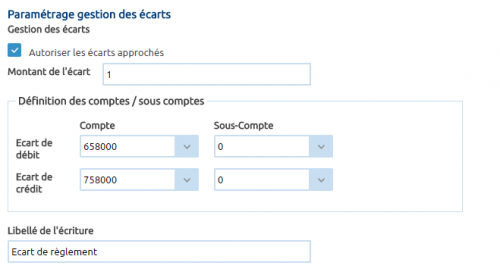
Cas d'un écart déficitaire (Le client vous a réglé un montant inférieur à celui de l'échéance) :
Vous ne pouvez solder votre échéance dans l'échéancier client. Rentrez le règlement perçu dans le menu Règlements/Règlements.
Allez ensuite dans le menu Règlements/Pointage des règlements. Vous allez cocher le règlement puis l'échéance. L'échéance va avoir pour montant affecté le montant du règlement. Forcez le montant affecté en rentrant le montant complet de l'échéance à solder.
Cliquez ensuite sur “Pointer la sélection”. Un message vous indiquera qu'un écart est généré par le pointage. Confirmez l'action pour pointer.
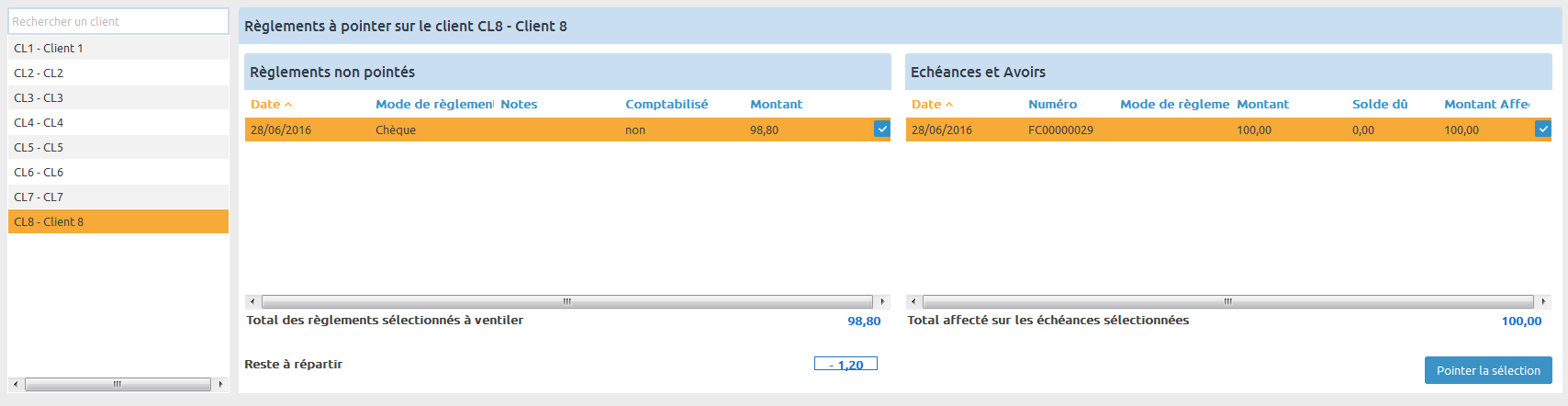
Cas d'un écart excédentaire (Le client vous a réglé un montant supérieur à celui de l'échéance) :
Vous ne pouvez solder votre échéance dans l'échéancier client. Rentrez le règlement perçu dans le menu Règlements/Règlements.
Allez ensuite dans le menu Règlements/Pointage des règlements. Vous allez cocher le règlement puis l'échéance. L'échéance va avoir pour montant affecté le montant du règlement.
Cliquez ensuite sur “Pointer la sélection”. Un message vous indiquera qu'un écart est généré par le pointage. Confirmez l'action pour pointer.
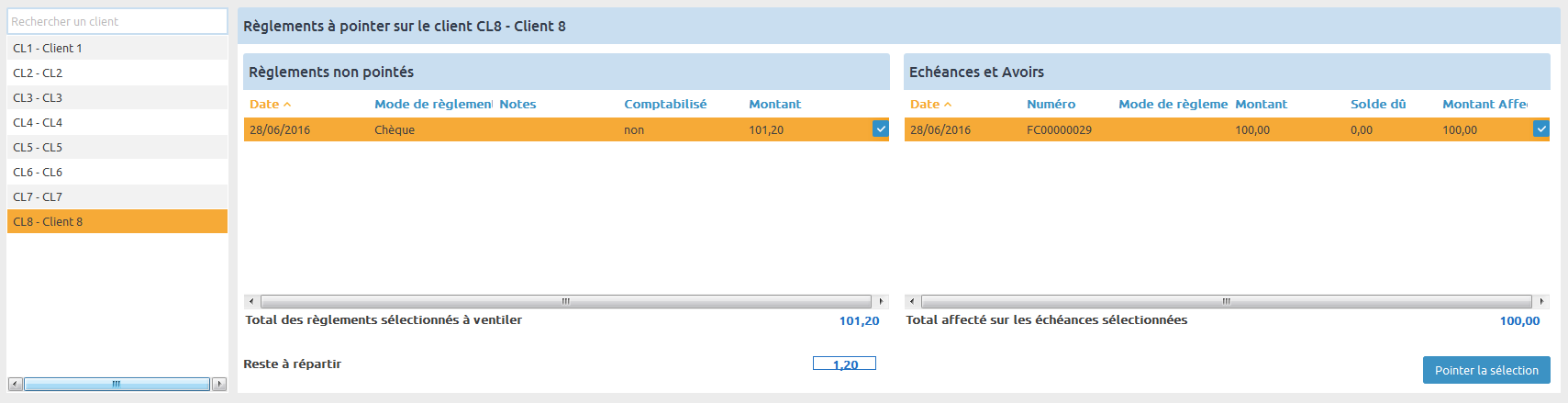
Dépointage
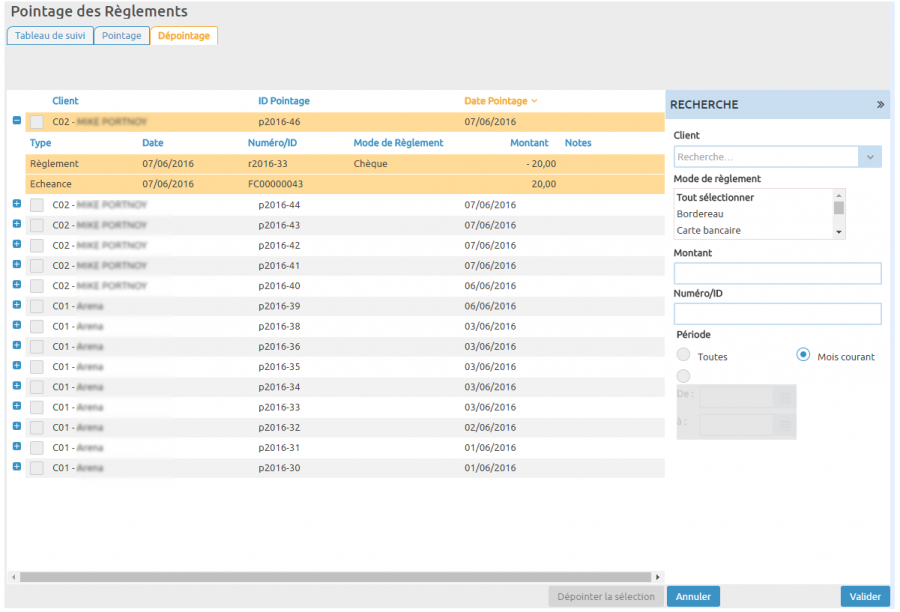
Depuis cet onglet, vous visualisez l'ensemble des associations de pointage effectuées depuis l'onglet 2 'Pointage' ou depuis l'échéancier client via l'icône d'action ![]() 'Solder une échéance'.
'Solder une échéance'.
Par défaut, la liste remonte les pointages effectués sur le mois courant (Filtre périodique de la zone 'RECHERCHE' située à droite de l'écran).
- Les pointages sont triés par date décroissante de pointage : les derniers pointages effectués sont en tête de liste.
- Pour accéder au détail d'un pointage : Cliquez sur l'icône
 afin de déplier la ligne sélectionnée.
afin de déplier la ligne sélectionnée.
Les montants des règlements et avoirs pointés sont signés négatif et ceux des échéances signés positif
Dépointer une sélection
- Etape 1 : Sélectionner les associations que vous souhaitez dépointer en cliquant sur les coches de sélection
 située à gauche de la colonne 'Client' de la liste.
située à gauche de la colonne 'Client' de la liste.
Dès qu'au moins une association est sélectionnée, le bouton 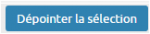 situé en dessous de la liste des pointages, devient actif
situé en dessous de la liste des pointages, devient actif
- Etape 2 : Cliquez sur le bouton
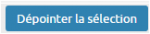 , un message d'Avertissement de suppression est affiché : Cliquez sur
, un message d'Avertissement de suppression est affiché : Cliquez sur  pour confirmer la suppression définitive du pointage.
pour confirmer la suppression définitive du pointage.
Suite au dépointage, les échéances, avoirs et règlements retrouvent le statut 'non pointé' et sont de nouveau visibles dans l'onglet 2 'Pointage'